Amazon Monitron non è più aperto a nuovi clienti. I clienti esistenti possono continuare a utilizzare il servizio normalmente. Per funzionalità simili a Amazon Monitron, consulta il nostro post sul blog
Le traduzioni sono generate tramite traduzione automatica. In caso di conflitto tra il contenuto di una traduzione e la versione originale in Inglese, quest'ultima prevarrà.
Risoluzione dei problemi di rilevamento del gateway Ethernet
Quando aggiungi un gateway al tuo progetto o sito, non appena scegli Aggiungi gateway, l'app per Amazon Monitron dispositivi mobili avvia la scansione del gateway. Se l'app non riesce a trovare il gateway, prova i seguenti suggerimenti per la risoluzione dei problemi.
-
Assicurati che il gateway sia acceso. Controlla la piccola luce verde vicino all'angolo in alto a destra del gateway. Se è acceso, il gateway è alimentato.
Se il gateway non è alimentato, verifica quanto segue:
-
Il cavo Ethernet è inserito saldamente nella presa RJ-45?
-
Il router all'altra estremità del cavo Ethernet funziona correttamente?
-
Il cavo Ethernet funziona? Per verificarlo, prova a utilizzare il cavo con un altro gateway.
-
La presa RJ-45 è pulita? Assicurati di controllare anche la presa all'altra estremità del cavo Ethernet.
-
-
Assicurati che il gateway sia in modalità di configurazione. L'app Amazon Monitron mobile trova un nuovo gateway solo quando è in modalità di configurazione. Quando accendi un gateway, le spie LED Bluetooth e di rete lampeggiano lentamente, alternando l'arancione e il blu. Quando si preme il pulsante Config per accedere alla modalità di messa in servizio, lampeggiano rapidamente, alternando nuovamente arancione e blu.
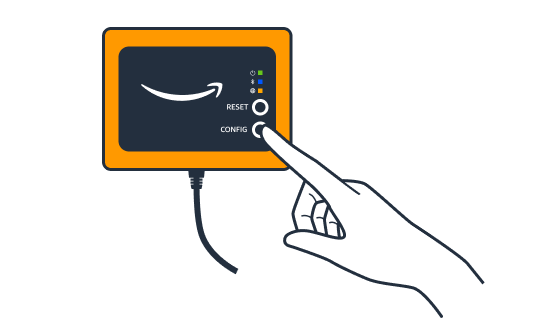
-
Se prima di premere il LEDs pulsante viene visualizzata una sequenza diversa dal lampeggiamento lento, è possibile che il gateway non entri in modalità di configurazione. In questo caso, ripristina il gateway premendo il pulsante Reset.
-
Assicurati che il Bluetooth dello smartphone funzioni. Il gateway si connette allo smartphone tramite Bluetooth, quindi è una potenziale fonte di interruzione. Verifica quanto segue:
-
Il Bluetooth dello smartphone è acceso e funzionante? Prova a spegnerlo e riaccenderlo. Se il problema persiste, riavvia il telefono e ricontrolla.
-
Ti trovi nel raggio d'azione del Bluetooth del tuo smartphone? La portata del Bluetooth è relativamente breve, in genere inferiore a 10 metri, e la sua affidabilità può variare notevolmente.
-
C'è qualcosa che potrebbe interferire elettronicamente con il segnale Bluetooth?
-
-
Assicurati che questo gateway non sia già stato commissionato a nessuno dei tuoi progetti. Il dispositivo deve essere eliminato da tutti i progetti esistenti prima della messa in servizio.
Se nessuna di queste azioni risolve il problema, prova quanto segue:
-
Visualizza e copia l'indirizzo MAC del gateway e mettiti in contatto con il tuo amministratore IT. Vedi Recupero dei dettagli dell'indirizzo MAC.
-
Esci dall'app per dispositivi mobili e riavviala.
-
Effettua un ripristino delle impostazioni di fabbrica del gateway tenendo premuto Config e premendo Reset.